So reduzieren Sie die Verwendung von Outlook -Speicherverbrauch
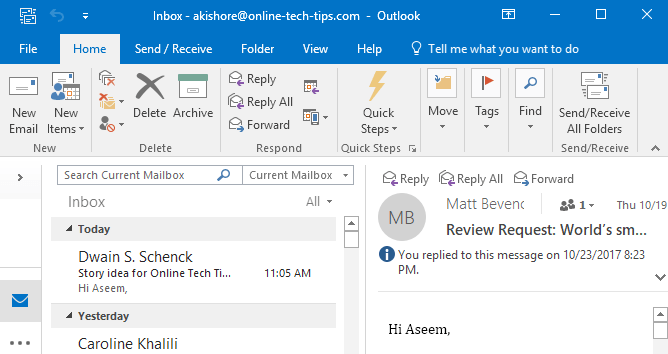
- 1137
- 226
- Miriam Bauschke
Eines der Hauptprobleme, die die meisten Benutzer mit Outlook haben. Ich habe eine 1.5 GB Outlook -Datei, Outlook läuft jedoch schnell und hundert nicht alle Ressourcen auf meinem Computer! Warum?
Nun, es liegt daran. Anstatt sich mit Outlook -Abstürzen, verrückten Fehlermeldungen, Speicher -Memory -Schwärmen oder Zeitverschwendung zu befassen, die darauf warten, dass Outlook geladen wird.
Inhaltsverzeichnis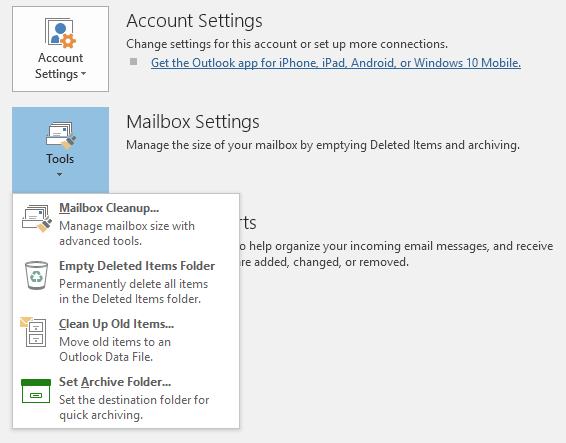
Klicke auf Datei und dann klicken Sie auf Werkzeug und dann Postfachreinigung. Sie werden mehrere Optionen sehen, wie unten gezeigt. Ich würde die Postfachgröße überprüfen und wenn es sich um etwas über 500 MB handelt, sollten Sie autoarchive einschalten oder E -Mails löschen, die eine große Menge an Platz in Anspruch nehmen. Stellen Sie außerdem sicher.
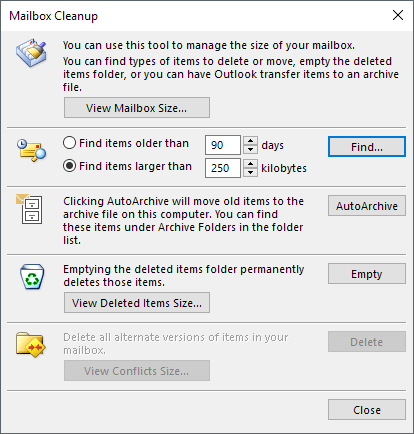
Es ist auch erwähnenswert, dass Sie dies für jede Mailbox tun müssen, die Sie in Outlook eingerichtet haben. Deshalb ist es eine gute Idee, autoarchive einzuschalten, da es sich automatisch ohne Intervention darum kümmert.
Wenn Sie dies nicht tun möchten, verschieben Sie zumindest alle älteren E -Mails in einen anderen Ordner, damit Outlook nicht jedes Mal, wenn er zum Posteingang kommt.
Regel 2. Stellen Sie sicher, dass Sie nur wichtige Add-Ins für Outlook verwenden. Viele Programme lieben es, add-Ons zu Outlook automatisch zu installieren, z. B. Adobe, Evernote, Wunderlist usw. Sogar Microsoft fügt eine Reihe von Sachen hinzu, die ich normalerweise wie Skype, OneNote, SharePoint usw. deaktiviere, usw.
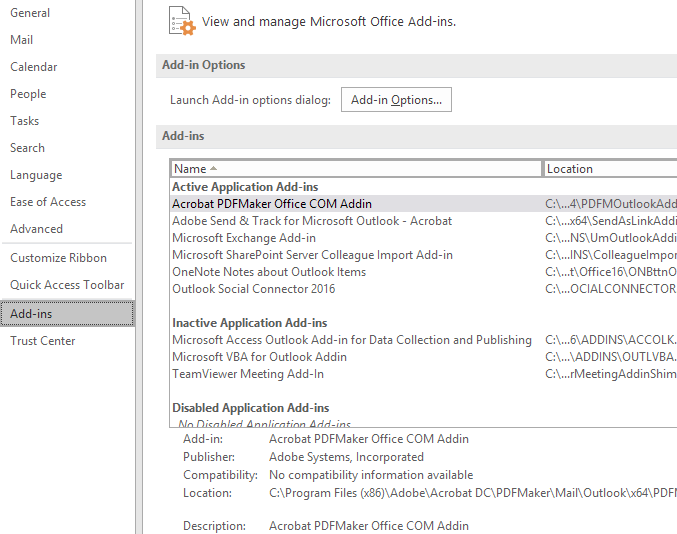
Wenn Sie sie nicht benutzen, sollten Sie sie loswerden! Sie müssen in den Speicher geladen werden, wenn Outlook gestartet wird und das Programm auch langsamer wird. Um ein Add-In tatsächlich zu deaktivieren, müssen Sie auswählen Com add-Ins im Kombinationsfeld unten und klicken Sie auf Gehen. Ein weiteres Fenster wird geplant und Sie können die Artikel, die Sie nicht möchten, deaktivieren.
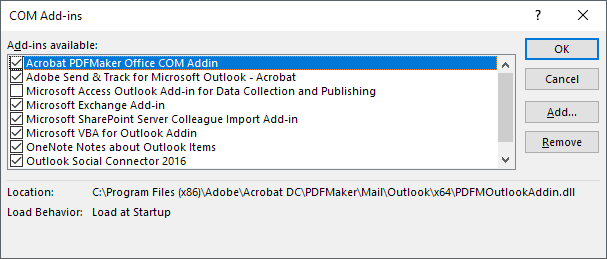
Regel 3. Outlook wird mit den Rede- und Handschrifterkennungsfunktionen gebündelt, die Teil von Windows sind. Wenn Sie dies nicht verwenden, deaktivieren Sie es, damit es nicht jedes Mal geladen wird, wenn Outlook beginnt. Es verhindert auch, dass Ihr System Ihre E -Mails usw. scannt, usw.
Sie können in das Control Panel gehen, Spracherkennung und dann klicken Sie auf Erweiterte Sprachoptionen.
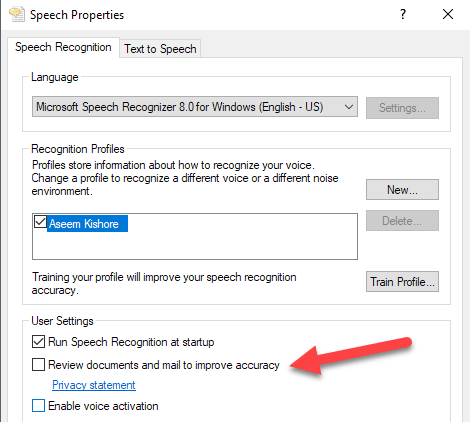
Unter Benutzereinstellungen, Deaktivieren Sie die Überprüfen Sie Dokumente und Mails, um die Genauigkeit zu verbessern Möglichkeit.
Regel 4. Verwenden Sie ein anderes Programm für RSS -Feeds und Internetkalender. Ja, Google Reader war großartig und jetzt, wo es weg ist, verwenden Sie Outlook, um Ihre Feeds richtig zu verwalten? Schlechte Idee! Es gibt immer noch viele gute Online- und Offline -RSS -Leser, die Sie außer Outlook verwenden können.
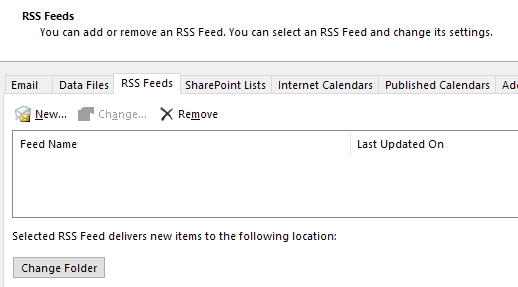
Outlook war einfach nicht so konzipiert, dass RSS so gut füttert, daher wird mehr als ein Paar den Ausblick verlangsamen. Sie können den Google -Kalender für alle Internetkalender verwenden, denen Sie folgen möchten.
Regel 5. Aus irgendeinem Grund vergessen die Leute ihre Spam- und Müllordner. Leer sie aus! Jemand wie ich bekommt Hunderte von Spam -E -Mails pro Tag! Das wird alles in der Outlook -Datenbank gespeichert und verlangsamt sie. Leeren Sie Ihren Spamordner und Ihren Müllordner häufig.
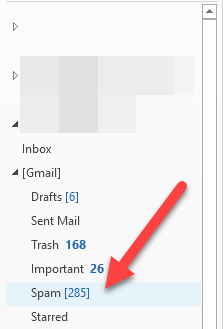
Regel 6. Verfassen Sie Ihre PST -Datei von Zeit zu Zeit. Sie können das tun, indem Sie gehen Datei, Dann Datenmanagement. Klicken Sie anschließend auf die PST -Datei und wählen Sie Einstellungen. Klicken Sie dann auf die Jetzt kompakt Taste.
In neueren Office -Versionen müssen Sie auf Klicken klicken Datei und dann Account Einstellungen. Klick auf das Datei Registerkarte und doppelklicken Sie auf die Datendatei, die Sie verdichten möchten.
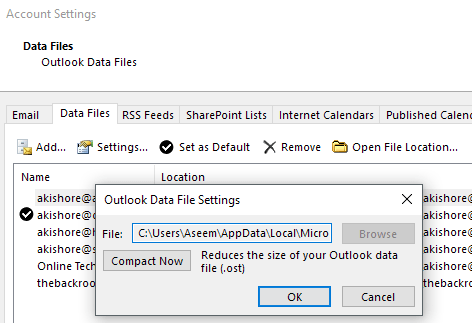
Outlook erledigt dies automatisch im Hintergrund, wird jedoch nur ausgeführt, wenn Ihr Computer im Leerlauf ist und Outlook geöffnet ist. Manchmal taucht diese Situation nie auf, daher ist es gut, es ab und zu manuell zu tun.
Regel 7. Wenn Sie wirklich große Outlook -Dateien haben und die Suchindizierung aktiviert ist, kann dies zu massiven Verlangsamungen in Outlook führen. Es kann eine gute Idee sein, die Suchindexierung für Outlook zu deaktivieren, bis Sie ihn benötigen oder den Index für den Fall löschen und wieder aufbauen. In jedem Fall sollten Sie die Größe Ihrer Hauptdatendateien reduzieren, um den Index kleiner zu machen.
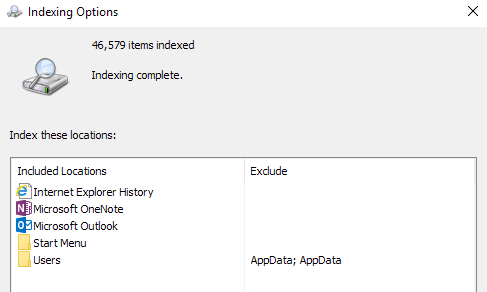
Klicken Sie einfach auf Start und geben Sie dann in die Suche ein. Klick auf das Ändern Sie bei Windows -Suche Option zum Entfernen von Outlook aus dem Suchindex.
Regel 8. Eine weitere große Zeitverschwendung für Outlook ist jede Art von Antivirenprogramm, das alle Ihre E-Mails scannt. Dies ist sehr nützlich, wenn Sie jemand sind, der dazu neigt, auf Malware -Links zu klicken oder durch gefälschte E -Mails gefälscht zu werden. Leider werden selbst die schädlichsten Benutzer manchmal ausgetrickst, sodass der zusätzliche Schutz hilfreich ist.
Abhängig vom Anti-Virus-Programm kann es jedoch die Dinge im Outlook wirklich sehr langsam machen. Wenn Sie dieses Problem haben, ist es eine gute Idee, den Anti-Virus für Outlook auszuschalten und zu prüfen, ob das Problem verschwindet. Wenn dies der Fall ist, sollten Sie ein anderes Programm in Betracht ziehen, das mit dem Scannen effizienter ist.
Regel 9. Dieser Tipp gilt nur für Microsoft Exchange -Konten, sodass er nicht für POP- oder IMAP -Konten funktioniert. Grundsätzlich möchten Sie aktivieren Zwischengespeicherter Austauschmodus, Dies bedeutet, dass die E -Mails lokal gespeichert und schneller abgerufen werden.
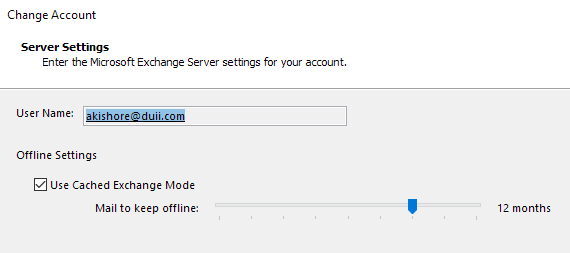
Gehen Sie zur Datei, Account Einstellungen und doppelklicken Sie dann auf das E-Mail-Konto unter dem Email Tab. Überprüf den Verwenden Sie den zwischengespeicherten Austauschmodus Kasten.
Hoffentlich reduzieren diese Aktionen Ihren Outlook -Speicher -Fußabdruck und lassen sie schneller laufen! Stellen Sie auch sicher! Genießen!
- « So erzwingen Sie das Update der Gruppenrichtlinie in Windows 2000, XP, Vista, 8 und 10
- So verwenden Sie Excels Speak -Zellen Feature »

